Золота напис в Фотошопі
Прикрашення різних об'єктів в Фотошопі - дуже захоплююче і цікаве заняття. Ефекти і стилі з'являються як би самі собою, досить лише натиснути кілька кнопок.
Продовжуючи тему стилізації, в цьому уроці створимо золотий шрифт, застосувавши до нього стилі шару.
Після створення нового документа необхідно створити відповідний фон для нашого золотого тексту.
Створюємо новий шар.
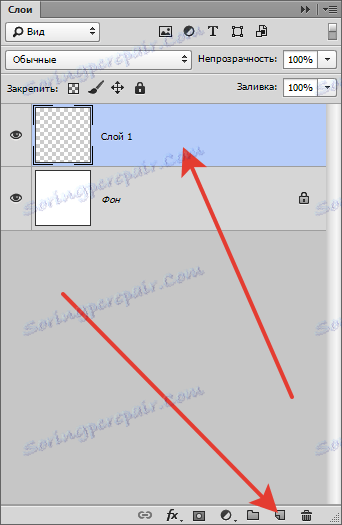
Потім вибираємо інструмент «Градієнт».

Тип вибираємо «Радіальний», потім натискаємо на зразок градієнта на верхній панелі і налаштовуємо, як показано на скрині.


Після настройки градієнта простягаємо лінію від центру полотна до будь-якого з кутів.
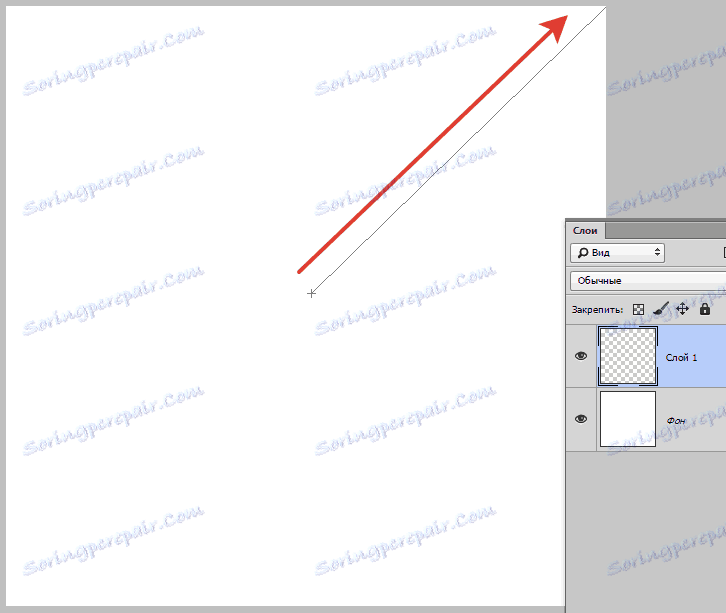
Повинен вийти ось такий фон:
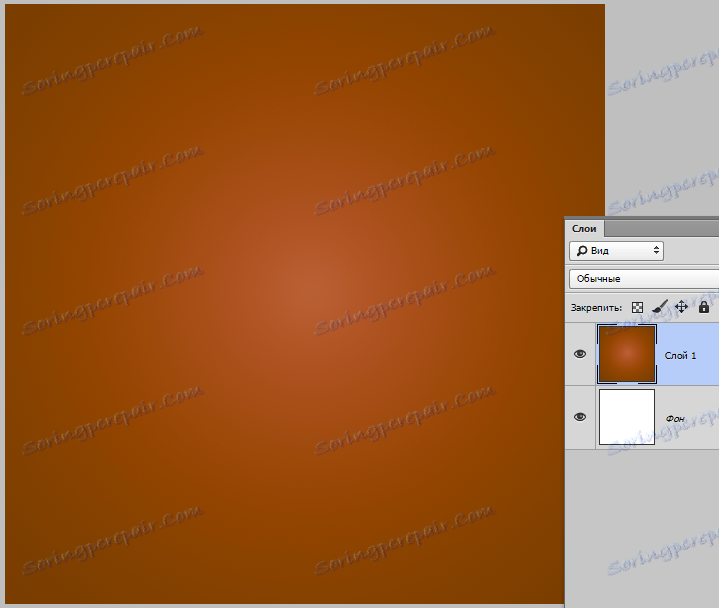
Тепер вибираємо інструмент «Горизонтальний текст» і пишемо ...
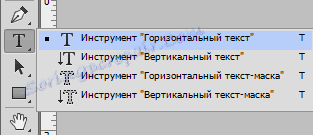
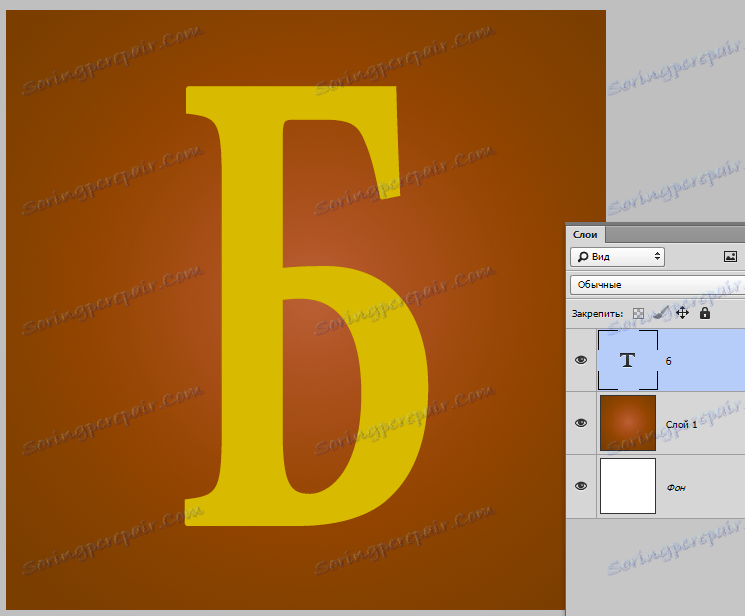
Двічі натискаємо по шару з текстом. У вікні стилів в першу чергу вибираємо «Тиснення».
Змінні налаштування:
1. Глибина 200%.
2. Розмір 10 пікс.
3. Контур глянцю «Кільце».
4. Режим підсвічування «Яскраве світло».
5. Колір тіні темно-коричневий.
6. Ставимо галку навпроти згладжування.

Далі переходимо в «Контур».
1. Контур «Округлені щаблі».
2. Згладжування включено.
3. Діапазон 30%.
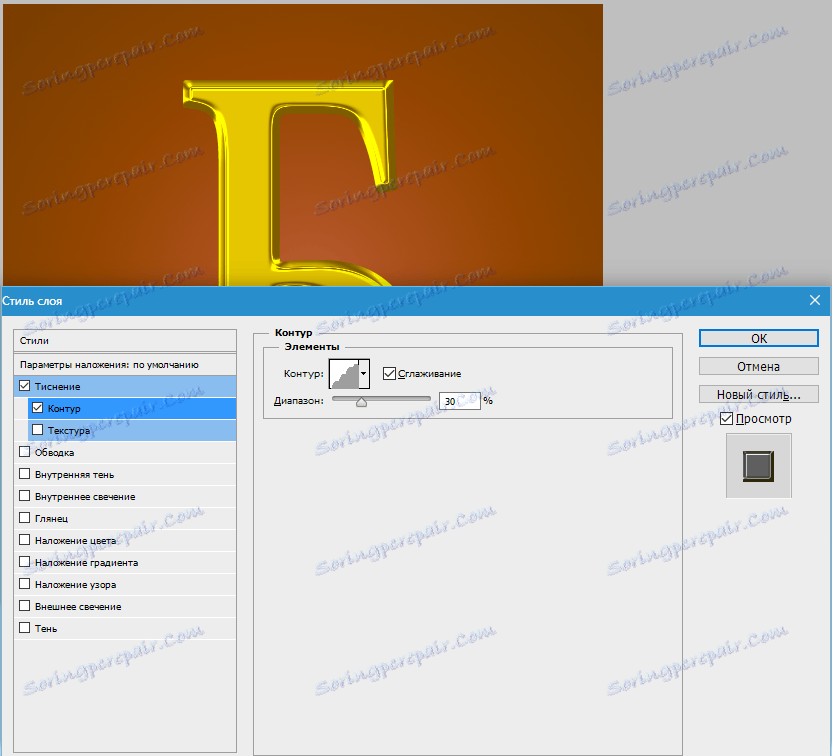
Потім вибираємо «Внутрішнє світіння».
1. Режим накладення «М'яке світло».
2. «Шум» 20 - 25%.
3. Колір жовто-оранжевий.
4. Джерело «З центру».
5. Розмір залежить від розміру шрифту. Мій шрифт - 200 пікселів. Розмір світіння 40.

Далі йде «Глянець».
1. Режим накладення «Яскраве світло».
2. Колір брудно-жовтий.
3. Зміщення і розмір підбираємо «на око». Подивіться на скрін, там видно, де знаходиться глянець.
4. Контур «Конус».

Наступний стиль - «Накладення градієнта».
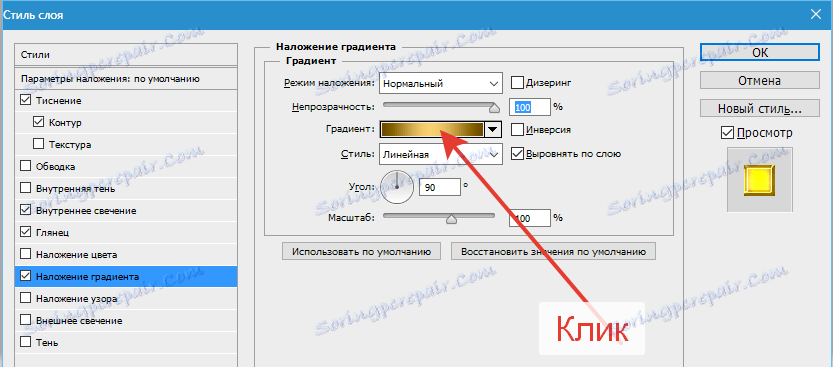
Колір крайніх точок # 604800, колір центральної точки # edcf75.
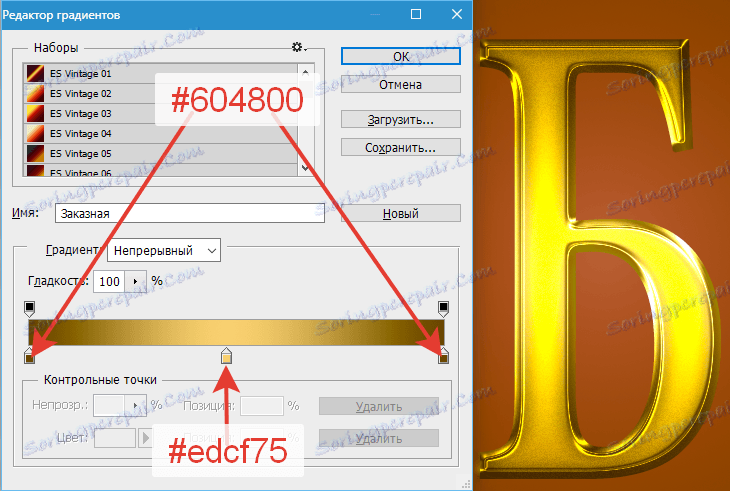
1. Режим накладення «М'яке світло».
2. Стиль «Дзеркальний».

І, нарешті, «Тінь». Зсув і розмір підбираємо виключно на свій розсуд.
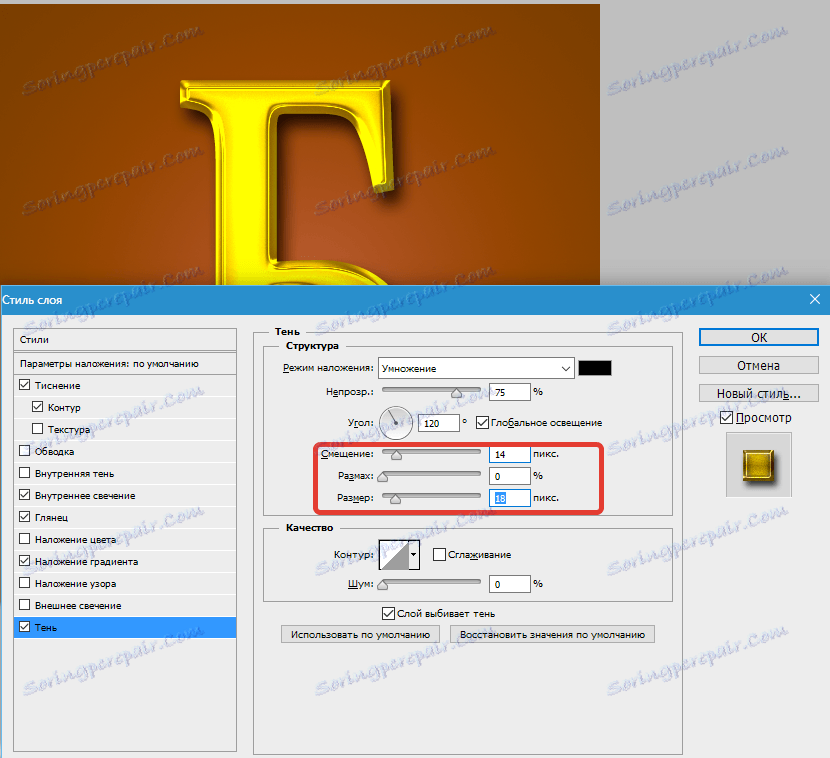
Погляньмо на результат роботи зі стилями.
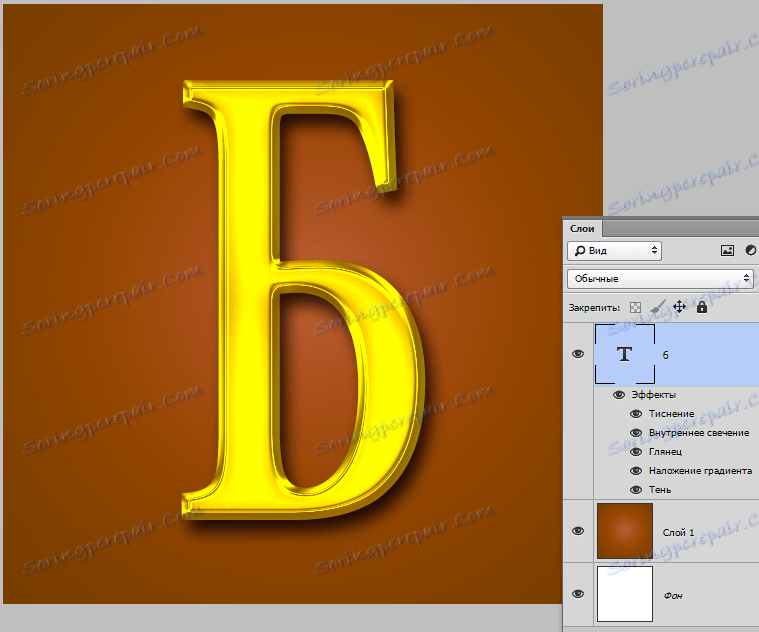
Золотий шрифт готовий.
Застосовуючи стилі шару можна створювати шрифти з різними ефектами.